Telepítés véglegesítése
Fontos tudnivalók
A boot.firm nevezetű fájl az, amit maga a boot9strap elindít, amint betöltődik a NAND-ból, és ami bármilyen érvényes arm9 payload lehet, FIRM formátumban. Ezt a fájlt bármikor cserélni lehet, ugyanakkor a Luma3DS lehetővé teszi bármilyen más, FIRM formátumú arm9 payload elindítását a Luma3DS chainloader segítségével.
A mi esetünkben az AuroraWright-féle Luma3DS-t fogjuk használni, hogy közvetlenül bootolhassunk egy patchelt SysNAND-ot. Ez teljesen szükségtelenné teszi bármiféle EmuNAND használatát, nagy mértékben egyszerűsítve ezzel a hackelt 3DS-ek használatát, a megspórolt SD kártya területről nem is beszélve.
Ezen folyamat közben további programokat is telepítünk, melyek az alábbiak:
- FBI (CIA formátumú játékokat és alkalmazásokat telepít)
- Anemone3DS (egyedi témákat telepít)
- Checkpoint (3DS és DS játékok mentéseiről lehet biztonsági mentést készíteni és visszaállítani)
- Luma3DS Updater (egyszerűen frissíthető vele a CFW)
- GodMode9 (sokféle dologra használható eszköz, például NAND és kártya műveletekre)
- Homebrew Launcher Loader (elindítja a Homebrew Launchert)
- DSP1 (allows homebrew applications to have sound)
- ctr-no-timeoffset (removes the rtc offset so that the home menu and rtc timestamps match)
Amire szükséged lesz
- Az Anemone3DS legújabb kiadása (a
.ciafájl) - A Checkpoint legújabb kiadása (a
.ciafájl) - A Homebrew Launcher Wrapper legújabb kiadása
- A GodMode9 legújabb kiadása
- A DSP1 legújabb kiadása
- Az FBI legújabb kiadása (a
.ciaés a.3dsxfájl is) - A ctr-no-timeoffset legújabb kiadása
- A Luma3DS Updater legfrissebb változata (a
.ciafájl)
Utasítások
Első rész - Előkészületek
- Kapcsold ki a készüléked
- Helyezd az SD kártyád a számítógépbe
- Hozz létre egy mappát
3dsnéven az SD kártyád gyökerében, ha még nem létezik ilyen - Hozz létre egy mappát
ciasnéven az SD kártyád gyökerében, ha még nem létezik ilyen - Másold a
ctr-no-timeoffset.3dsx-et az SD kártyád/3ds/mappájába - Másold az
FBI.3dsxfájlt az SD kártyád/3ds/mappájába - Másold a
Homebrew_Launcher.ciafájlt az SD kártyán található/cias/mappába - Másold a
lumaupdater.ciafájlt az SD kártyán található/cias/mappába - Másold az
FBI.ciafájlt az SD kártyád/cias/mappájába - Másold a
DSP1.ciafájlt az SD kártyád/cias/mappájába - Másold az
Anemone3DS.ciafájlt az SD kártyád/cias/mappájába - Másold a
Checkpoint.ciafájlt az SD kártyán található/cias/mappába - Hozz létre egy mappát
payloadsnéven az SD kártyádlumanevezetű mappájában, ha még nem létezik ilyen - Másold át a
GodMode9.firmfájlt a GodMode9.zip-ből az SD kártyád/luma/payloads/mappájába -
Másold át a
gm9mappát a GodMode9.zip-ből az SD kártyád gyökerébe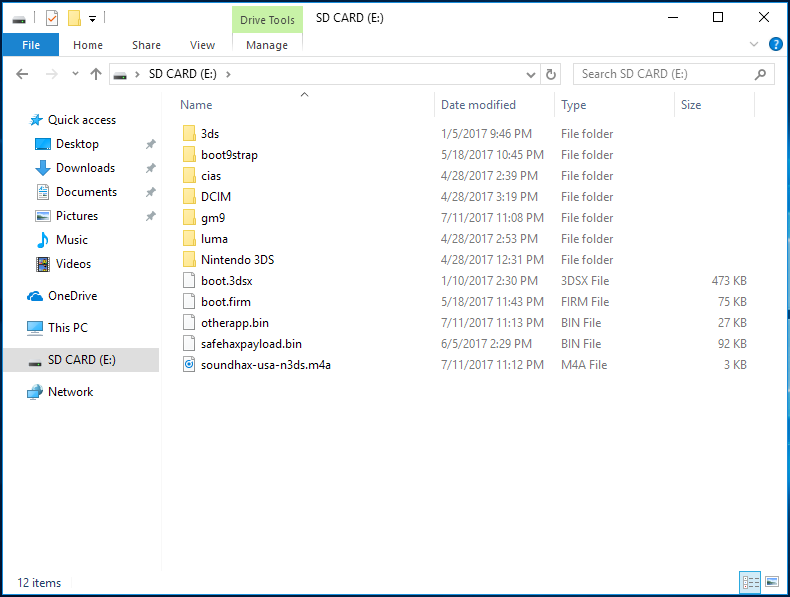
Note that, depending on the method used to install boot9strap, your device’s SD card may not have the
soundhax-usa-n3ds.m4a,otherapp.bin, orsafehaxpayload.binfiles from the above screenshot or may have additional files not shown in the image. - Tedd vissza az SD kártyád a készülékedbe
- Kapcsold be a készülékedet
Második rész - A rendszer frissítése
Amennyiben egyszer már végigcsináltad a jelenlegi leírás egy korábbi változatát, és 2.1.0-s verzióra CTRTransfer-elted a New 3DS konzolodat, itt az idő, hogy visszaállítsd a NAND-od biztonsági mentését, mielőtt ezt a részt folytatnád.
Amennyiben ezen leírás megkezdése előtt már rendelkeztél EmuNAND-dal, és át szeretnéd hozni a tartalmakat az EmuNAND-ról az új SysNAND CFW-re, akkor itt az idő, hogy kövesd az EmuNAND költöztetése című útmutatót, mielőtt belekezdenél ebbe a részbe.
- Frissítsd az eszközödet következőképp. Lépj be a System Settings-be, majd az “Other settings”-be, ahol addig lépkedj jobbra, amíg a végére nem érsz. Itt válaszd a “System Update” opciót.
- B9S és Luma használatakor (mint esetedben) biztonságosak a rendszerfrissítések
- Ha ez hibát ad, akkor állítsd a DNS beállításodat “auto”-ra
- Ha még így is hibát kapsz, kövesd a CTRTransfer című útmutatót, majd próbáld újra
Harmadik rész - Homebrew Launcher
- Launch the Download Play application (
 )
) - Nyomd meg az (L) + (Le) + (Select) gombokat egyszerre, hogy a Rosalina menü megnyitásához
- Válaszd ki a “Miscellaneous options”-t
- Válaszd a “Switch the hb. title to the current app.” opciót
- Nyomd meg a (B) gombot a folytatáshoz
- Nyomd meg a (B) gombot, hogy visszakerülj a Rosalina főmenüjébe
- Nyomd meg a (B) gombot, hogy kilépj a Rosalina menüből
- Nyomd meg a (Home) gombot és zárd be a Download Play-t
- Indítsd el a Download Play alkalmazást
- Ekkor a készülékednek be kell töltenie a Homebrew Launcher-t
- Indítsd el a ctr-no-timeoffset-et a homebrew listából
- Állítsd az offsetet 0-ra az (A) gombbal
- Ez beállítja, hogy a rendszeróra megegyezzen az RTC dátummal és idővel (amit hamarosan beállítunk)
- Nyomd meg a (Start) gombot, hogy visszatérj a Homebrew Launcher-be
- If you previously followed Installing boot9strap (Frogtool), you should now use the “RESTORE clean DS Download Play” option in Frogtool to restore the DS Download Play application to its original state
- Indítsd el az FBI-t a homebrew listából
Negyedik rész - CIA fájlok telepítése
- Menj ide:
SD->cias - Válaszd ezt: “<current directory>”
- Válaszd az “Install and delete all CIAs” opciót, majd nyomd meg az (A) gombot a megerősítéshez
- Nyomd meg a (Home) gombot és zárd be a Download Play-t
Ötödik rész - DSP kimentése
- Indítsd el a DSP1 nevű alkalmazást
- Amint végzett, nyomd meg a (B) gombot, hogy az alkalmazás törölje magát és visszatérjen a Home Menu-be
Hatodik rész - Luma3DS telepítése CTRNAND-ba
- Kapcsold ki a készüléked
- Indítsd el a GodMode9-et a (Start) lenyomva tartásával boot közben
- Ha rákérdez arra, hogy csináljon-e egy biztonsági másolatot (essential files backup), akkor nyomd meg az (A) gombot, hogy csináljon, majd amikor végzett, nyomd meg ismét az (A) gombot a folytatáshoz
- Ha rákérdez arra, hogy szeretnéd-e a valós dátumot és időt javítani (fix the RTC date&time), nyomd meg az (A) gombot, állítsd be a helyes dátumot és időt, majd nyomd meg az (A) gombot a folytatáshoz
- Nyomd meg a (Home) gombot, hogy megjelenjen a műveleti menü
- Válaszd a “Scripts…” opciót
- Válaszd ezt: “GM9Megascript”
- Válaszd ezt: “Scripts from Plailect’s Guide”
- Válaszd ezt: “Setup Luma3DS to CTRNAND”
- Amikor kéri, nyomd meg az (A) gombot a folytatáshoz
- Nyomd meg az (A) gombot, hogy feloldd a SysNAND (lvl2) írást, majd sorban nyomd meg a kijelzett gombokat
- Nyomd meg az (A) gombot a folytatáshoz
Hetedik rész - Takarítás az SD kártyán
- Válaszd ezt: “Cleanup SD Card”
- Amikor kéri, nyomd meg az (A) gombot a folytatáshoz
- Nyomd meg az (A) gombot a folytatáshoz
- Nyomd meg a (B) gombot, hogy visszamenj a főmenübe
Nyolcadik rész - Backup Essential Files
- Válaszd ezt: “Backup Options”
- Válaszd ezt: “SysNAND Backup”
- Nyomd meg az (A) gombot a megerősítéshez
- Ez a folyamat igénybe vesz majd némi időt
- Ha hibát kapsz, győződj meg róla, hogy legalább 1.3 GB szabad hely van az SD kártyádon
- Nyomd meg az (A) gombot a folytatáshoz
- Nyomd meg a (B) gombot, hogy visszamenj a főmenübe
- Válaszd az “Exit” opciót
- Nyomd meg az (A) gombot az írási engedélyek visszavonásához
- Válaszd a következőt:
[M:] MEMORY VIRTUAL - Jelöld ki a
boot9.binfájlt az (A) gombbal - Válaszd ki ezt: “Copy to 0:/gm9/out”
- Nyomd meg az (A) gombot a folytatáshoz
- Nyomd meg a (Home) gombot, hogy megjelenjen a műveleti menü
- Select “Poweroff system” to power off your device
- Helyezd az SD kártyád a számítógépbe
- Copy
<date>_<serialnumber>_sysnand_###.bin,<date>_<serialnumber>_sysnand_###.bin.sha,essential.exefs, andboot9.binfrom the/gm9/out/folder on your SD card to a safe location on your computer- Tarts belőle biztonsági másolatokat több különböző helyen is (például online tárhelyen)
- Ezek a biztonsági mentések fognak megmenteni, ha a későbbiekben brickelődne a konzolod, vagy bármi félresikerülne a jövőben
- Töröld a
<dátum>_<sorozatszám>_sysnand_###.binés a<dátum>_<sorozatszám>_sysnand_###.bin.shafájlokat az SD kártyád/gm9/out/mappájából, miután lemásoltad azokat - Tedd vissza az SD kártyád a készülékedbe
- Kapcsold be a készülékedet
Information and Notes
Mostantól bármikor frissítheted a Luma3DS-t a Luma3DS frissítő (Luma3DS Updater) segítségével, ha megnyitod, majd megnyomod az (A) gombot.
Ennek semmi köze a rendszer frissítéséhez (System Update); ez mindössze letölti és kicsomagolja a legfrissebb Luma3DS fájlokat.
This will update the Luma3DS files on your SD card and in CTRNAND, which is what your device boots from when there is no SD card present.
Mostantól alapértelmezetten a Luma3DS CFW SysNAND fog bootolni.
Mostantól indításkor előhozhatod a Luma3DS konfigurációs menüjét a (Select) gomb lenyomva tartásával.
Mostantól megjelenítheted a Luma3DS chainloader menüjét indításkor a (Start) gomb lenyomva tartásával. (Vedd figyelembe, hogy a Luma3DS chainloader menü csak akkor jelenik meg, ha egynél több payload található.)
Mostantól a (Start) + (Select) + (X) kombináció lenyomva tartásával indításkor az SD kártyád /boot9strap/ mappájába mentheted az ARM11 bootromot (boot11.bin), az ARM9 bootromot (boot9.bin), és a konzolod egyedi OTP-jét (OTP.bin). (Vedd figyelembe, hogy ez nem kér be vagy ír ki semmiféle információt.)
Mostantól lenyomhatod az (L) + (Le) + (Select) kombinációt a rendszer futása közben, hogy megnyíljon a Luma3DS-be integrált Rosalina menü. Ha a Rosalina összes funkciójára kíváncsi vagy, látogasd meg a következő oldalt: Luma3DS v8.0 Release
Ha szeretnél a későbbiekben nagyobb SD kártyát használni, mindössze annyit kell tenned, hogy az új SD kártyádat FAT32-re formázod, majd átmásolod a régi SD kártyád tartalmát az újra.
Ha az új SD kártyád nagyobb, mint 32 GB, más eszközre lesz szükséged a formázásához. Ilyen a guiformat Windows-on, a gparted Linuxon, illetve a Lemezkezelő Mac-en.
Ha szeretnéd az eszközödet másik régióra állítani, látogass el a Régióváltás oldalra.
Ha kíváncsi vagy a GodMode9 különféle funkcióira, olvasd el a GodMode9 használata című leírást.
Ha a Luma3DS képességeire vagy kíváncsi, keresd fel a hozzá tartozó wikit.
Ha egyedi témákat, nyitóképeket (splash screen-eket) szeretnél telepíteni, látogasd meg a Theme Plaza oldalt.
For information on using Gateshark cheat codes on Luma3DS, check out Sharkive.